YouTube는 동영상을 보고 스트리밍할 수 있는 훌륭한 사이트입니다. 다른 모든 비디오 사이트와 비교할 때 YouTube는 사용자에게 더 나은 제어 기능을 제공하기 때문에 더 인기가 있습니다. 활성 YouTube 사용자라면 댓글을 통해 많은 동영상과 상호 작용했을 수 있습니다.
댓글 외에도 YouTube를 통해 구독, 좋아요, 다른 사람의 콘텐츠 공유가 가능합니다. YouTube에서 댓글 기록을 보는 방법에 대해 설명합니다.
YouTube 댓글 기록에 액세스하려는 데에는 여러 가지 이유가 있을 수 있습니다. 아마도 일부 댓글을 삭제하거나 하나의 댓글만 편집하고 싶을 수 있습니다. 이유가 무엇이든 YouTube에서 쉽게 액세스하고 댓글 기록을 볼 수 있습니다.
YouTube에서 전체 댓글을 보는 단계
따라서 이 기사에서는 YouTube 댓글 기록을 보는 방법에 대한 단계별 가이드를 공유합니다. 방법은 매우 쉬울 것입니다. 다음의 간단한 단계 중 일부만 수행하면 됩니다.
- 첫 번째 단계. 우선 즐겨 사용하는 인터넷 브라우저를 실행하고 유튜브 인터넷에서.
- 두 번째 단계. 지금 바로 YouTube에 로그인 사용 구글 당신의.
- 세 번째 단계. 오른쪽 창에서 "아카이브 أو 기록 أو 연혁. 참조용으로 다음 스크린샷을 확인할 수 있습니다.
아카이브 - YouTube의 역사 - 네 번째 단계. 오른쪽 창에 몇 가지 옵션이 제공됩니다. 옵션을 클릭하기만 하면 됩니다.코멘트 أو 코멘트".
YouTube 댓글 - 다섯 번째 단계. 이것은 당신을 데려 갈 것입니다 Google 활동 페이지 . 전체 기록을 보려면 "큭큭 أو 확인" , 아래 그림과 같이. 그런 다음 다음 페이지에서 계정 암호를 입력합니다.
큭큭 - 여섯 번째 단계. 이제 당신은 할 수있을 것입니다 YouTube에서 댓글 기록 보기. 이제 게시된 댓글을 삭제하거나 수정할 수 있습니다.
YouTube에서 댓글 기록을 확인하고 이제 게시된 댓글을 삭제하거나 수정할 수 있습니다.
그게 다야 PC에서 YouTube 댓글 기록을 볼 수 있는 방법입니다. 프로세스는 모바일에서도 동일합니다. 모바일 웹 브라우저를 통해 데스크톱 버전의 YouTube에 액세스하고 동일한 단계를 수행해야 합니다.
다음에 대해 배우는 데 관심이 있을 수도 있습니다.
- YouTube를 위한 최고의 키보드 단축키
- YouTube 채널을 만드는 방법 - 단계별 가이드
- YouTube 동영상에 나타나는 검은색 화면 문제 해결
- 소프트웨어 없이 YouTube 동영상을 다운로드하는 방법
- 다음은 XNUMX가지 YouTube 앱과 이를 활용하는 방법입니다.
- YouTube 프로필 사진을 변경하는 방법
- YouTube 팁 및 요령에 대한 전체 가이드
이 문서가 전체 YouTube 댓글 기록을 보는 방법을 배우는 데 도움이 되기를 바랍니다. 의견에 의견을 공유하십시오..




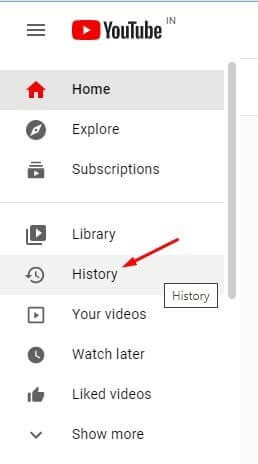
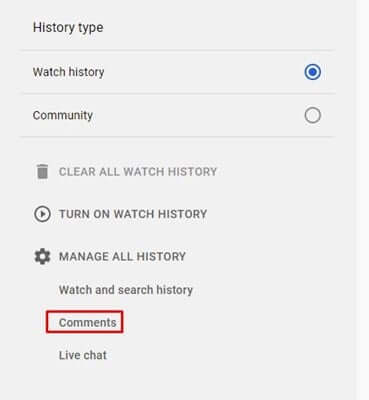
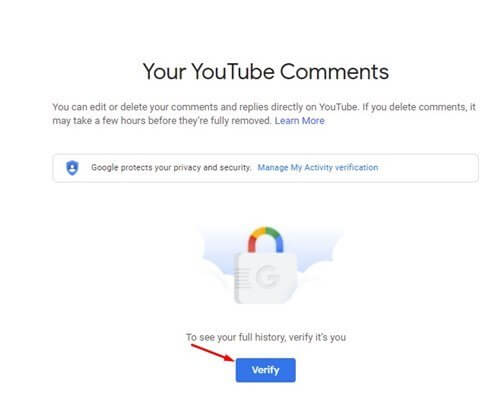
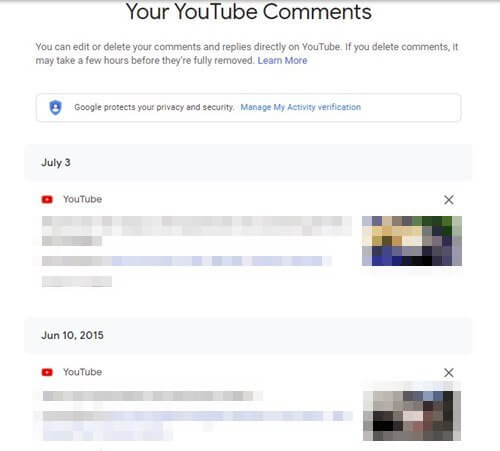






전능하신 하나님의 평안과 자비와 축복이 여러분에게 있기를 바랍니다. 모든 정보와 모든 관할 당국과 녹음을 아는 것이 저에게 매우 중요합니다. 감사합니다.
평화가 당신에게 있고 하나님의 자비와 축복이 당신에게 있기를 바랍니다. 정보를 얻고 관할 당국과 친해지는 데 관심을 가져 주셔서 감사합니다. 궁금한 점이 있으면 도와드리겠습니다. 질문이 있거나 정보 또는 관련 기관을 찾는 데 도움이 필요하면 주저하지 말고 문의하십시오. 기꺼이 필요한 지원을 제공하고 올바른 방향으로 안내해 드리겠습니다. 감사합니다. 귀하의 모든 노력이 성공하기를 바랍니다.